Dieses Wissen lässt sich mit der Tastenkombination [Umschalt] + [F5] aufrufen. Bei jeder Eingabe der Tastenkombination springt Word in dem Text einen Schritt zurück. Nach dem Sprung an die drittletzte Arbeitsposition, geht Word 2011 wieder an die erste der drei Textstellen.
Angepasstes Zeichenzählen
Die Vollbildansicht ist für konzentriertes Arbeiten eine gute Wahl. Jedoch verliert man schnell die Übersicht, wie viel oder wenig Text bereits geschrieben ist. Das lässt sich ändern, in dem Sie die Option „Zeichen zählen“ mit einem Tastenkürzel versehen. Dazu navigieren Sie über das Menü „Extras“ zur Option „Tastatur anpassen …“. Markieren Sie in dem Fenster die Kategorie „Extras“ und scrollen Sie rechts zu dem Befehl „ExtrasWörterZählen“. Markieren Sie den Befehl. Nun weisen Sie er Option eine Tastenkombination zu, indem Sie das Feld „Neue Tastenkombination drücken:“ aktivieren und die von Ihnen gewählten Tasten betätigen. Falls die Kombination bereits vergeben ist, weist Word Sie darauf hin und Sie können eine Alternative aussuchen. Bestätigen Sie die endgültige Wahl. Ist die Aktion abgeschlossen, lässt sich das Geschriebene auszählen, auch wenn Sie sich im Vollbildmodus befinden, denn Word zeigt das Ergebnisfenster „Wörter zählen“ über der Textdarstellung des Vollbildmodus an.
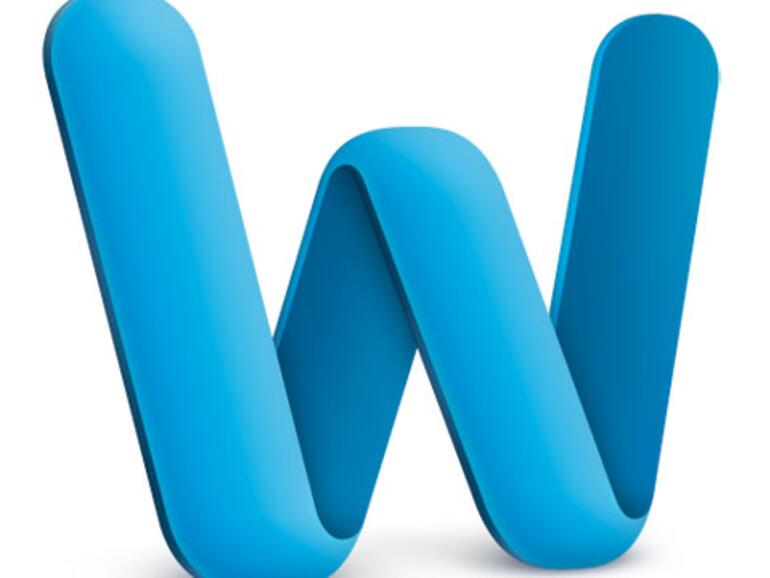
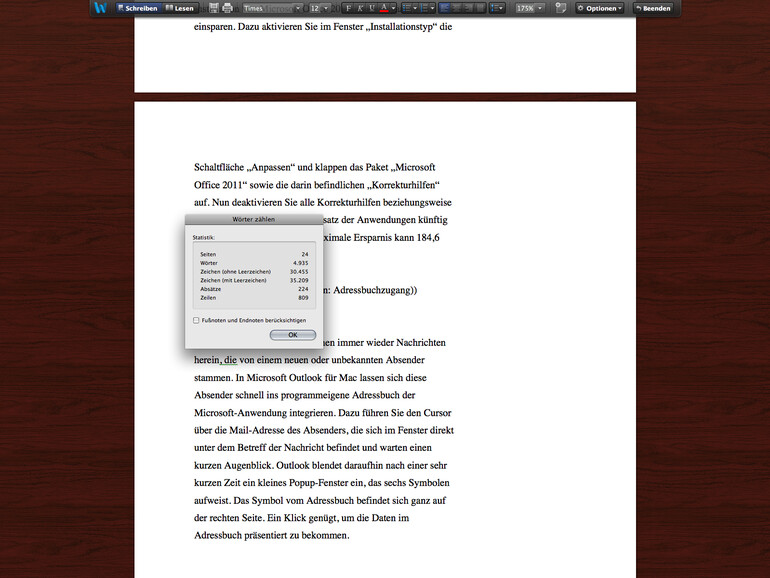

Diskutiere mit!
Hier kannst du den Artikel "Word für Mac 2011: Zwischen Positionen wechseln & Zeichenzählen konfigurieren" kommentieren. Melde dich einfach mit deinem maclife.de-Account an oder fülle die unten stehenden Felder aus.
Die Kommentare für diesen Artikel sind geschlossen.